Microsoft a lancé la console Xbox One S en août 2016 en tant que version plus mince de la Xbox One. Redmond appelle fièrement la Xbox One S "les jeux ultimes et le système de divertissement 4K»Et ses spécifications soutiennent les propos de Microsoft, avec une prise en charge 4K et HDR, un boîtier 40% plus mince et jusqu'à 2 To de stockage.
Cependant, ce modèle n'est pas à l'abri des bugs, avec divers problèmes qui affectent l'expérience de jeu globale sur la Xbox One S.L'une des erreurs les plus fréquentes est peut-être la Code d'erreur 0x80072ee7.
Code d'erreur Xbox One S 0x80072ee7
Table des matières:
- Vérifiez l'état du service Xbox Live
- Tester la connexion à Xbox Live
- Redémarrez votre console
- Vérifiez votre connection internet
- Effacer les données mises en cache
- Supprimer les fichiers corrompus
- Utiliser DNS
Comment réparer l'erreur Xbox One S 0x80072ee7
L'erreur 80072EE7 se produit principalement lorsque les utilisateurs essaient d'ouvrir du contenu sur votre console Xbox One S. Dans la plupart des cas, ce code d'erreur apparaît car la Xbox One S n'a pas pu charger la ressource que les utilisateurs ont tenté d'ouvrir. Très probablement, une erreur de connexion réseau empêche le nom de la ressource de se résoudre en adresse IP.
Solution 1 - Vérifiez l'état du service Xbox Live
S'il y a des alertes là-bas, vous devez attendre que le service soit opérationnel. Ensuite, essayez à nouveau d'accéder au contenu de votre console.
Solution 2 - Testez la connexion à Xbox Live
- Redémarrez votre appareil réseau.
- Testez votre connexion à Xbox Live:
- Faites défiler vers la gauche sur Écran d'accueil pour ouvrir le guide> sélectionnez Réglages
- Aller à Tous les paramètres > sélectionnez Réseau
- Sélectionner Paramètres réseau > Tester la connexion réseau
- S'il y a plus de 5% de perte de paquets, utilisez l'utilitaire de résolution des problèmes de connexion réseau pour détecter et résoudre la cause première du problème.
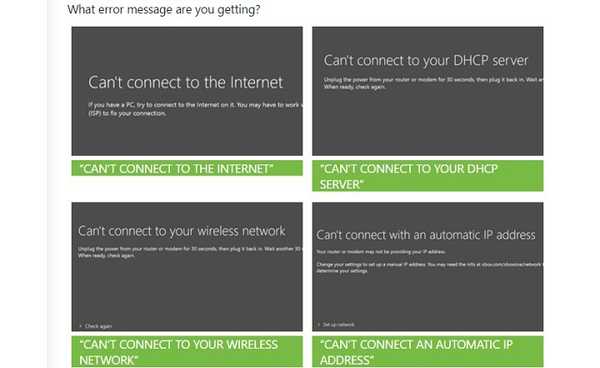
Solution 3 - Redémarrez votre console
Si tout va bien avec les services Xbox Live, peut-être qu'un simple redémarrage peut faire l'affaire. Oui, c'est la solution universelle pour homme simple la plus populaire pour à peu près tout ce qui est alimenté par l'électricité, mais vous serez surpris de la fréquence à laquelle le redémarrage résout le problème..
Voici comment réinitialiser votre console:
- Tenez le Bouton Xbox sur votre manette pendant quelques secondes.
- Le menu d'alimentation apparaîtra. Sélectionner Éteignez la console.
- Confirmez en appuyant sur UNE bouton.
- Rallumez votre console après quelques minutes.
Solution 4 - Vérifiez votre connexion Internet
Nous avons déjà mentionné l'utilitaire de résolution des problèmes de connexion réseau ci-dessus, mais il existe un autre moyen de vérifier votre connexion Internet. Donc, si l'utilitaire de résolution des problèmes n'a pas réussi à trouver et à résoudre les problèmes, vous pouvez essayer avec l'approche manuelle.
Pour faire les choses par vous-même, vous devrez poser la Xbox et allumer votre ordinateur. Consultez cet article pour obtenir des conseils sur la façon de gérer divers problèmes de connexion Internet.
Solution 5 - Effacer les données mises en cache
La prochaine chose que nous allons essayer est de vider le cache de votre console. Trop de données en cache peut causer divers problèmes, et le Code d'erreur 0x80072ee7 pourrait ne pas être l'exception. Voici comment vider le cache de votre Xbox One S:
- Appuyez sur le bouton Guide de votre manette.
- Aller à Réglages > Les paramètres du système > Sélectionnez le stockage.
- Sélectionnez tous les périphériques de stockage et appuyez sur Oui sur votre manette.
- Sélectionner Effacer le cache système.
- Lorsque vous y êtes invité avec une confirmation, sélectionnez Oui.
- Éteignez ensuite votre console et rallumez-la après 30 secondes.
Solution 6 - Supprimer les fichiers corrompus
Il y a aussi de fortes chances que certains de vos fichiers soient corrompus et provoquent donc l'erreur donnée. Si tel est effectivement le cas, tout ce que vous avez à faire est simplement de supprimer ce fichier corrompu. Et voici comment:
- Appuyez sur le bouton Xbox de votre manette.
- Aller à Onglet Paramètres > Les paramètres du système.
- Sélectionnez votre périphérique de stockage.
- Sélectionner Jeux et applis.
- Recherchez les fichiers corrompus et supprimez-les s'il y en a.
Solution 7 - Utiliser DNS
Et enfin, si aucune des solutions précédentes ne fonctionnait, vous pouvez toujours utiliser le DNS. La modification des paramètres DNS est généralement caractéristique de la résolution des problèmes de connexion Internet sur PC, mais nous pouvons également l'utiliser pour Xbox. Voici comment modifier les paramètres DNS sur votre Xbox One S:
- appuie sur le Xbox bouton sur votre manette.
- Aller à Tous les paramètres > Réseau > Paramètres réseau > Réglages avancés.
- Aller à Paramètres DNS et sélectionnez Manuel.
- Tapez 8.8.8.8 pour le DNS primaire.
- Tapez 8.8.4.4 pour le DNS secondaire.
- Redémarrez votre console.
Il existe divers messages d'erreur de connexion qui peuvent vous empêcher d'accéder au contenu de votre console. Sélectionnez simplement le message d'erreur que vous voyez à l'écran et le dépanneur vous guidera en listant les actions et vérifications que vous devez effectuer.
Note de l'éditeur: Cet article a été initialement publié en janvier 2017 et a depuis été complètement repensé et mis à jour pour plus de fraîcheur, d'exactitude et d'exhaustivité.
 Friendoffriends
Friendoffriends



